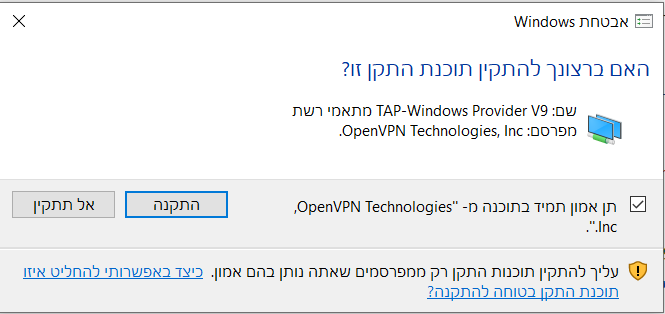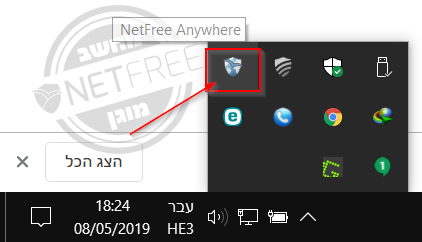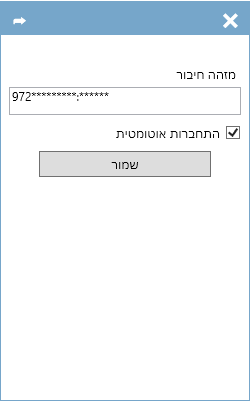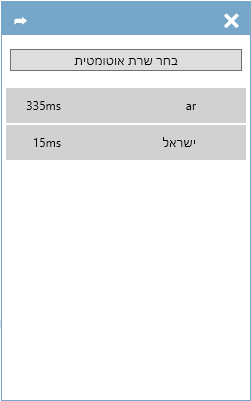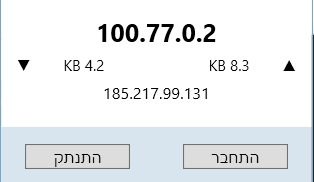נטפרי אניוואר
For English click here
למעבר מתצוגת עריכה לתצוגת קריאה
עמוד ראשי > VPN של נטפרי > נטפרי אניוואר
התוכנה מותאמת למערכת ההפעלה windows בלבד ואינה נתמכת במערכות הפעלה אחרות כמו mac ,android ו-ios, במערכות אלו ניתן להתחבר ל-VPN באמצעות הגדרה ידנית.
מה זה אניוואר
נטפרי אניוואר היא תוכנה מבית נטפרי אשר נותנת אפשרות חיבור לסינון של נטפרי מעל כל רשת (לא מסוננת) באמצעות שירות ה-VPN של נטפרי.
התוכנה בודקת ומנסה להתחבר במס' תצורות (udp/tcp) ובפורטים שונים עד לחיבור לנטפרי.
השרתים כהיום נמצאים בישראל, בארצות הברית, בבריטניה ובארגנטינה. ניתן להגדיר את התוכנה על בחירה אוטומטית לשרת המהיר ביותר, וניתן לבחור ידנית חיבור לשרת מסויים.
להתחברות יש לפנות למערכת הפניות של נטפרי (בתוספת הסבר מדוע הינכם חייבים חיבור VPN ולא חיבור רגיל באמצעות ספק) ע"מ לקבל את ה-VPN של נטפרי.
במידה והבקשה תאושר, תקבלו שם משתמש וסיסמה בת 6 ספרות, שם המשתמש הוא מספר הטלפון שלכם בתוספת קידומת 972 (לדוגמא: 972501111111).
התקנה
את התוכנה ניתן להוריד מכאן
לאחר ההסכמה לתנאי השימוש, ההתקנה פשוטה וקלה.
במידה ויקפוץ חלון שיבקש ממכם להתקין מנהל התקן, אשרו את ההתקנה.
בוינדוס XP בנוסף יש להוריד ולהתקין את התוכנה הבאה 32bit 64bit ולאחר מכן להתחבר באמצעות נטפרי אניוואר כמפורט במדריך זה.
התחברות
הגדרת פרטי ההתחברות
1.יש ללחוץ עם לחצן העכבר השמאלי על הסמל הזה ![]() שנמצא במגש המערכת.
שנמצא במגש המערכת.
2. בחלון שנפתח ליחצו על "שנה מזהה חיבור".
3. בשדה "מזהה חיבור" תכניסו שם המשתמש והסיסמא שקיבלתם, במבנה כזה מספר טלפון:סיסמא (לדוגמא 972501111111:123456).
4. סמנו V על "התחברות אוטומטית", לאחמ"כ ליחצו על "שמור", וליחצו על סמל החץ ![]() לחזרה למסך הראשי.
לחזרה למסך הראשי.
בחירת שרת
יש אפשרות לבחור לאיזה שרת להתחבר, בשביל להגדיר זאת ליחצו על "בחר שרת" במסך הראשי.
בבחירת 'בחר שרת אוטומטי' התוכנה תתחבר לשרת הכי מהיר בשעת החיבור.
שימו לב: ככל שמספר המילי-שניות יותר נמוך - החיבור יהיה יותר מהיר.
התחברות
לאחר בחירת השרת, חיזרו למסך הראשי, וליחצו על "התחבר", לאחר מספר שניות במידה והתוכנה הצליחה להתחבר, תופיע לכם כתובת הIP המקומית של התוכנה וכן חיווי בזמן אמת של נתוני הגלישה המועברים דרך התוכנה. זהו, אתם מחוברים, בחיבור ראשוני יש צורך לשייך את החיבור לחשבון נטפרי כמפורט כאן.
התקנת תעודת אבטחה
בדומה למדיניות נטפרי עם תעודת האבטחה לכל ספק בנפרד, גם לאניוואר תעודת אבטחה משלו, ויש להתקין אותה, אחרת לא תוכלו לגלוש באתרים מאובטחים.
התקנת תוכנת wifree
כעת אתם מחוברים לסינון של נטפרי, אך בכל עת תוכלו ללחוץ על "התנתק" ולחזור למצב שהאינטרנט לא מסונן, בכדי למנוע מצב זה ולתוספת הגנה מומלץ להתקין את תוכנת wifree שגורמת שבמידה ותתנתקו הגלישה תהיה חסומה עד להתחברות מחדש. שימו לב שעלות הסרת התוכנה מכל סיבה שהיא 100 ש"ח. פרטים נוספים אודות התוכנה ואופן פעולתה והתקנתה ניתן לראות בערך המורחב.
הסרת תוכנת אניוואר
להסרת תוכנת אניוואר הורידו והפעילו את הקובץ uninstall_nfaw.exe, ליחצו על Uninstall בחלון הדו שיח שייפתח.
להסרה מלאה הורידו והפעילו את הקובץ הזה, ליחצו על Uninstall בחלון הדו שיח שייפתח.
במידה ומותקן גם תוכנת wifree ואתם מעונינים להסירה, ניתן לבצע זאת דרך מוקד שירות הלקוחות של נטפרי שמספרו 0722-77-22-55. ההסרה אפשרית רק כשהמחשב מחובר לאינטרנט (גם במידה ו-wifree חוסם).
תצורות חיבור
בברירת המחדל התוכנה מתחברת באמצעות פרוטוקול tcp, ניתן להתחבר דרך פרוטוקול udp בצורה הזו udp://user:pass
התחברות לשרתי בריטניה וארה"ב
ניתן גם להתחבר לשרת מסוים בצורה הזו: user:pass@server
תקלות ופתרונן
ה-VPN בתוכנת אניוואר לא מתנתק
אם תוכנת אניוואר לא מאפשר לנתק את ה-vpn, ניתן לנתק א"ז באמצעות סגירת התהליך 'openvpn.exe' ממנהל המשימות.